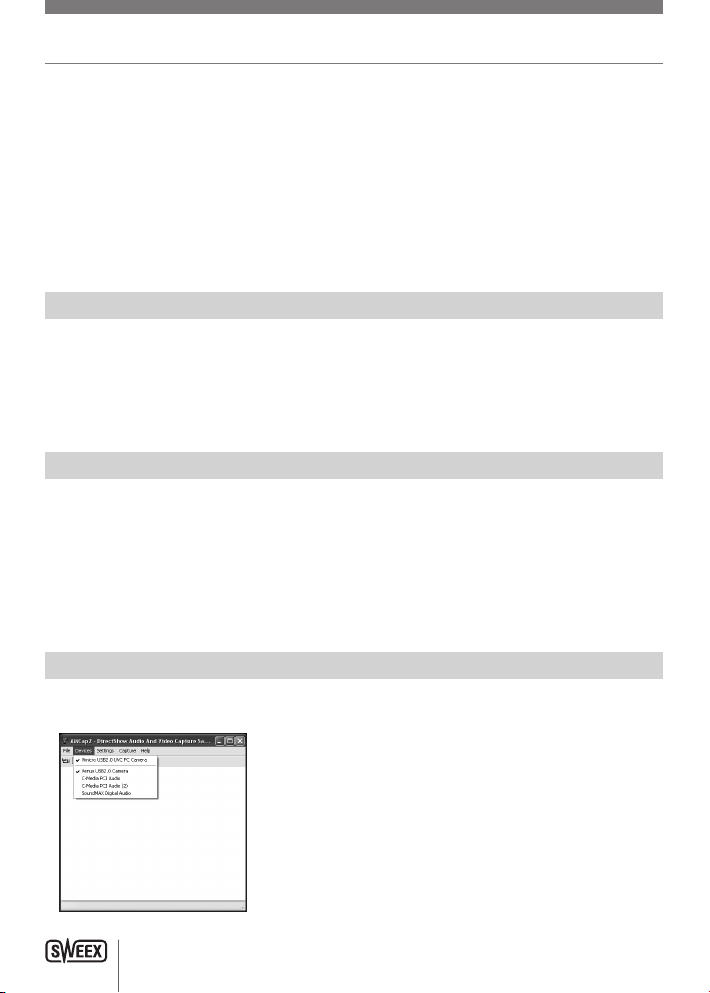
укРаїнська веРсія
WC15X / WC16X Sweex Webcam USB Series
Увага!
• Забороняється піддавати Webcam USB д ії високих тем ператур. Необхід но запобігати потрапляння прям их сонячних пр оменів на при лад або його розміщення
поблизу наг рівальних прилад ів.
• Забороняється використовувати Webcam US B в занадто вологих та забруднени х приміщеннях.
• Захищайте п рилад від силь них ударів та падінь – ц е може пошкоди ти внутрішню електроніку.
• Не намагайт есь самотужки відкрити прилад, у ньому не має деталей, що обслуговуються . Відкриття п риладу спричинить втрату гаран тії.
Вміст
У комплекті знаходяться:
• Веб-камера високої роздільн ої здатності
• Компакт-диск з драйверами, програ мним забезпечення м та цим п осібником.
Якщо ви виявите відсутніс ть чогось з вище переліченого, по верніть комплект у точку пр одажу, де він був придбаний .
Встановлення Windows XP, Vista та 7
Робота веб- камери грунтуєть ся на принципі plug & pla y («підключи та працюй»), н еобхідні драйвер и включені до більшості версій Wi ndows. У більш ості випадків,
єдине, що Вам необхідно зробит и – це підк лючити веб-камеру і вона ав томатично встанов иться.
Примітка: К нопка миттєвого знімку не буде пр ацювати, якщо встановлювати ве б-камеру цим с пособом.
У випадку, якщо веб-камера не встановлюється автомати чно, або Ви бажаєте користуватися кнопкою миттєвого зні мку, помістіть компакт-диск Sweex у програвач
компакт-дисків , натисніть “ Драйвери та пр ограмне забезпеч ення” та додер жуйтесь інструкц ій, які з’явля ться на екрані .
Перегляд зображення, яке надходить з веб-камери
Зображення, яке надходить з ве б-камери можливо переглянути наступним чином:
У меню П УСК зайдіть в меню “Усі програми” та виберіть утиліту “AmCap2” під Sweex\WC15X в еб-камера високо ї роздільної з датності.
66

укРаїнська веРсія
В утиліті AmCap2, відкрийте за кладку “Пристрої” . Переконайтеся, що обрали необхідну веб-ка меру: “USB-відео пристрій” чи “Sweex USB-веб-камера”.
В утиліті AmCap2, відкрийте ме ню “Опції”. Ви беріть “Попередн ій перегляд”. Ця опція дозво ляє Вам перег лянути зображення .
В тому ж меню опцій “Фільтр захоплення ві део...” та “Кн опка захоплення відео...” дозволяють Вам змінювати налашту вання веб-камери .
Мікрофон
Мікрофон ве б-камери також використовує USB-з’єднан ня, Ваш комп’ ютер автоматично розпізнає та встано вить мікрофон, коли Ви під’єднаєте веб-камеру. ОС
Windows або Ваша програма для спілкува ння в режимі реального часу повин на автоматично вибрати мікрофон веб- камери у якост і записуючого пристрою. Якщо
цього не сталося, зверніться д о інструкції з використання Вашої програми для спілкування у режимі реального часу для о тримання більш детальної інформації.
Кнопка миттєвого знімку
На веб-каме рі знаходиться кнопка миттєвого знім ку. Переглянувши зображення, я ке надійшло з веб-камери, з а допомогою ут иліти AmCap2 чи іншої прогр ами, Ви
можете зроб ити миттєвий з німок, натиснувш и цю кнопку. Кнопка знаходиться у верхній части ні веб-камери.
Кільце фокусування
Зображення на веб-камері Sweex може бу ти сфокусоване вручну, за допомогою кільця фокусування. Кільце фокусуван ня – це обе ртове кільце навколо лінзи
на передній частині камер и. Обертаючи його ліворуч а бо праворуч м ожна сфокусувати зображення.
67

укРаїнська веРсія
68

укРаїнська веРсія
69
